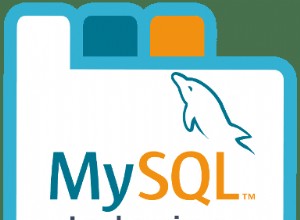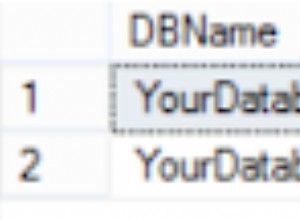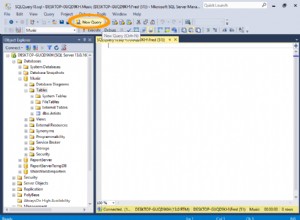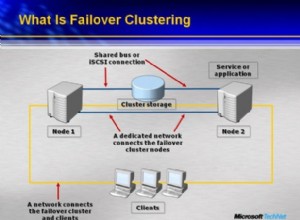Avant de pouvoir connecter votre application Java à Lotus Notes à l'aide du pont JDBC-ODBC, vous devez configurer une source de données de pilote ODBC NotesSQL. Une source de données ODBC stocke les détails de connexion pour la base de données cible (par exemple, Notes) et le pilote ODBC requis pour s'y connecter (par exemple, le pilote ODBC NotesSQL).
Remarque Nous vous recommandons d'installer la version 8.0 du pilote ODBC NotesSQL, qui est entièrement compatible ODBC (mais avec une spécification ODBC antérieure aux versions ultérieures du pilote, qui sont partiellement compatibles ODBC 3.5).
- Démarrez l'administrateur ODBC. Pour ce faire, dans la boîte de dialogue Exécuter de Windows, saisissez :
%windir%\syswow64\odbcad32.exe
- Dans l'administrateur ODBC, choisissez l'onglet DSN système, puis choisissez Ajouter.
- Dans la boîte de dialogue Créer une nouvelle source de données, choisissez Pilote ODBC NotesSQL, puis choisissez Terminer.
- Renseignez la boîte de dialogue de configuration du pilote ODBC NotesSQL.
- Téléchargez le pont Easysoft JDBC-ODBC. (Inscription requise.)
- Installez et autorisez Easysoft JDBC-ODBC Bridge sur la machine sur laquelle vous avez créé la source de données.
Pour obtenir des instructions d'installation, consultez la documentation Easysoft JDBC-ODBC Bridge.
Connexion à Lotus Notes depuis Java
- Dans l'administrateur Web JDBC-ODBC Bridge, dans la page Configuration, activez l'option MultiProcess.
- Copiez EJOB.jar sur une machine sur laquelle un kit de développement Java est installé.
Si le pont Easysoft JDBC-ODBC est déjà installé sur cette machine, ignorez cette étape.
EJOB.jar est installé à l'emplacement suivant sur la machine sur laquelle vous installez le pont Easysoft JDBC-ODBC :
<easysoft_install>\Jars
L'emplacement par défaut pour
est <drive>:\Program Files (x86)\Easysoft Limited\Easysoft JDBC-ODBC Bridge. - Ajoutez ce code Java à un fichier nommé ConnectToNotes.java :
import easysoft.sql.*; import java.sql.*; import java.util.Calendar; import java.util.Date; public class ConnectToNotes { public static void main(String[] args) throws Exception { String[] szTableTypes; szTableTypes = new String[100]; String[] szTableNames; szTableNames = new String[1000]; int[] szTypeCount; szTypeCount = new int[100]; int intTableTypes; try { easysoft.sql.jobDriver driver = (easysoft.sql.jobDriver)Class.forName("easysoft.sql.jobDriver").newInstance(); String jobUrl= "jdbc:easysoft://localhost/My32bitNotesSQLSystemDSN:logonuser=mywindowsuser:logonpassword=mywindowspassword"; Connection con = DriverManager.getConnection(jobUrl, "mynotesuser", "mynotespassword"); System.out.println(" "); System.out.println("------------------ Method Summary ------------------"); try { int i; boolean bl; String st; DatabaseMetaData dbMD = null; dbMD = con.getMetaData(); //------------------------------------------------------------------------ try { ResultSet rt = dbMD.getTableTypes(); intTableTypes=0; st=""; while (rt.next()) { szTableTypes[intTableTypes]=rt.getString(1); intTableTypes++; } for (i=0; i<intTableTypes; i++) { st=st + szTableTypes[i] + "; "; } System.out.println("Table types (" + intTableTypes + ") : "+ st ); // Go get the tables e.t.c. try { int x; ResultSet rs = dbMD.getTables( null, null, "%", null ); while (rs.next()) { for (x=0; x<intTableTypes; x++) { System.out.println("TABLE_CAT : " + rs.getString(1)); System.out.println("TABLE_SCHEM : " + rs.getString(2)); System.out.println("TABLE_NAME : " + rs.getString(3)); System.out.println("TABLE_TYPE : " + rs.getString(4)); System.out.println("REMARKS : " + rs.getString(5)); System.out.println("------------------------------------------------------"); } } } catch (Exception e) { System.out.println("getTables error : " + e ); } } catch (Exception e) { System.out.println("getTableTypes error : " + e ); } //------------------------------------------------------------------------ } catch(Exception e) { System.out.println("db Meta Data exception: " + e); e.printStackTrace(); } } catch(Exception e){ System.out.println("Java code error : " + e); } } } - Dans une fenêtre de commande, ajoutez EJOB.jar au chemin de classe Java. Par exemple :
set CLASSPATH="%CLASSPATH%;C:\Program Files (x86)\Easysoft Limited\Easysoft JDBC-ODBC Bridge\Jars\EJOB.jar"
cddans le répertoire où se trouve ConnectToNotes.java, puis compilez et exécutez le fichier Java. Par exemple :"C:\Program Files\Java\jdk1.8.0_144\bin\javac.exe" ConnectToNotes.java java ConnectToNotes